El Samsung Galaxy A5 2017 tiene una pantalla FHD Super AMOLED de 5,2″, cámara de 16,0 MP y 3 GB de RAM. El Galaxy A5 2017 (nombre en clave: a5y17lte) se lanzó en enero de 2017. El teléfono salió de la caja con Android 6.0.1 Marshmallow y posteriormente se actualizó a Android 7.0 Nougat. En esta página, te guiaremos para instalar la ROM personalizada no oficial Android 13 en el Galaxy A5 2017. Si quieres actualizar el Samsung Galaxy A5 2017 a Android 13, esta guía es para ti.
Tabla de contenido
Unas palabras sobre Android 13
Google por fin ha empezado a distribuir al público la actualización estable de Android 13. Como era de esperar, Google ha lanzado la actualización únicamente para la línea Pixel, mientras que ningún otro fabricante ha empezado a distribuir la versión estable.
En cuanto a Android 13, parece que el sucesor de Android 12 tiene muchas funciones adicionales y mejoras respecto a su predecesor. Ya hemos visto y utilizado los principales cambios de interfaz de usuario y diseño de Android 12 del año pasado, conocidos como «Material You». Este diseño ha mejorado la experiencia de usuario de Android con su aspecto minimalista y sutil, sus esquinas redondeadas, sus ventanas emergentes mejoradas, etc. También se han mejorado las pantallas de desplazamiento, se ha optimizado el modo UI para usarlo con una sola mano, se han mejorado las funciones de privacidad y seguridad, se han mejorado las notificaciones de las aplicaciones, las preferencias de idioma para cada aplicación, los permisos de las aplicaciones para enviar notificaciones, la compatibilidad con BT LE Audio, los iconos temáticos automáticos, etc.
Los usuarios también encontrarán ahora una compatibilidad mucho más intuitiva con el escáner QR, un modo silencioso mejorado, controles multimedia «tocar para transferir», varios perfiles para pagos NFC y mucho más.
Cómo actualizar el Samsung Galaxy A5 2017 a Android 13
Como sugiere el título, hemos compartido los requisitos y pasos para instalar Android 13 en el Samsung Galaxy A5 2017 (a5y17lte) mediante una ROM AOSP personalizada. Antes de acceder a la guía, asegúrate de que cumples todos los requisitos que se indican a continuación.
Advertencia. Móviles DualSim no se hace responsable de los problemas que puedan surgir en tu dispositivo. Hazlo por tu cuenta y riesgo.
Requisitos previos
Antes de iniciar este procedimiento, te recomiendo encarecidamente que hagas una copia de seguridad de tu dispositivo y de todos los archivos que contenga. Además, se recomienda que sigas cuidadosamente los pasos indicados en este post para evitar daños permanentes o brickear tu dispositivo.
- Cargar el teléfono. Se recomienda cargar el teléfono antes de desbloquear el bootloader para evitar que el dispositivo se apague durante el proceso. Asegúrate de que tienes al menos un 50% de carga o más para realizar el procedimiento sin problemas.
- Descarga los drivers ADB y Fastboot. Puedes saltarte esta parte si ya has instalado TWRP Recovery en tu Galaxy A5 2017. Utilizando los comandos ADB y Fastboot (platform-tools), podrás arrancar tu dispositivo Android en modo cargador de arranque (modo descarga), lo que te permitirá proceder fácilmente con los siguientes pasos. ADB (Android Debug Bridge) crea una conexión o puente entre tu dispositivo y el ordenador para cargar archivos. Fastboot es una herramienta de utilidad de comandos más avanzada para dispositivos Android que funciona con ordenadores. Puedes descargar ADB y Fastboot (Platform-Tools). Descargar para Windows. Descargas para MAC. Descargas para Linux. Instalación de ADB y Fastboot en 15 segundos. Antes de nada, sin embargo, debes recordar que debes poner tu dispositivo en modo depuración USB, pero antes debes activar las opciones de desarrollador. Si ignoras este paso, es posible que el PC no reconozca el dispositivo.
- Descargar controladores USB de Samsung. Un controlador USB es un conjunto de archivos que te permite crear una conexión eficaz y sólida entre un dispositivo móvil y un ordenador utilizando correctamente un cable de datos USB. Es útil para transferir archivos entre dispositivos conectados, pasar archivos al portátil y mucho más. Cabe mencionar que los dispositivos móviles y otros dispositivos externos pueden utilizar y ejecutar controladores USB en un ordenador Windows. Por ejemplo, ratón, teclado, impresora, discos duros externos, altavoces, memorias USB, etc. Puedes descargar los controladores USB de Samsung aquí.
Cómo desbloquear el Bootloader del Samsung Galaxy A5 2017
Primero debes desbloquear el bootloader del Samsung Galaxy A5 2017 para poder disfrutar de cualquier ROM personalizada.
- En primer lugar, activa el modo desarrollador
- Abrir Ajustes
- Desplázate hacia abajo y pulsa sobre la opción Opciones de desarrollador.
- Activar la opción Desbloqueo OEM
- Confírmalo pulsando sobre la opción Activar.
- Apaga el aparato. Pulsa Bixby + Bajar volumen y conecta el dispositivo a un PC para iniciar el modo descarga.
- Pulsa prolongadamente Subir volumen para desbloquear el cargador de arranque, borrar los datos y reiniciar automáticamente el dispositivo. Nota: Al desbloquear el cargador de arranque se borrarán todos los datos del dispositivo. Asegúrate de hacer una copia de seguridad completa de tu teléfono antes de realizar el siguiente paso.
Justo cuando crees que el cargador de arranque está desbloqueado, sorpresa, sorpresa, ¡en realidad no lo está! Samsung ha introducido el sistema VaultKeeper, lo que significa que el gestor de arranque rechazará cualquier partición no oficial antes de que sea explícitamente permitida por VaultKeeper. Realiza la configuración inicial. Omite todos los pasos porque los datos se borrarán de nuevo más tarde cuando instalemos Magisk. Eso sí, ¡conecta tu dispositivo a Internet durante la configuración! El servicio VaultKeeper desbloqueará el gestor de arranque tras verificar que el usuario ha activado la opción de desbloqueo OEM. Este paso sirve para garantizar que el servicio recibe la información correcta y para verificar que el dispositivo está en un estado correcto. El gestor de arranque ahora aceptará imágenes no oficiales en modo descarga, es decir, el gestor de arranque ahora sí está desbloqueado 😉. Sigue leyendo el resto de la guía. Ya has desbloqueado el cargador de arranque de tu dispositivo.
Instalar TWRP Recovery en el Samsung Galaxy A5 2017
Necesitas instalar el Recovery TWRP en tu móvil para instalar cualquier ROM personalizada en tu dispositivo. Después de desbloquear el cargador de arranque, sigue nuestra guía para instalar TWRP Recovery en tu Galaxy A5 2017.
Requisitos previos:
- El archivo y la guía sólo son compatibles con el modelo Samsung Galaxy A5 2017 (a5y17lte). No lo intentes en otros dispositivos.
- El cargador de arranque del Samsung Galaxy A5 2017 debe estar desbloqueado.
- Para este proceso se necesita un PC/portátil y un cable USB.
- Asegúrate de hacer una copia de seguridad completa de los datos de tu dispositivo (sin root).
- Carga completamente la batería de tu dispositivo.
- Descarga todos los archivos necesarios:
Después de descargar el Recovery TWRP para Samsung Galaxy A70 junto a todos los archivos, controladores y herramientas necesarios, sigue el proceso de instalación.
- En primer lugar, activa las Opciones de desarrollador y el modo Depuración USB en tu dispositivo.
- Ve a Ajustes del dispositivo > Sistema > Acerca del teléfono > y luego pulsa siete veces el número de compilación para activar el modo Opciones de desarrollador.
- Ahora ve a Opciones de desarrollador en el menú Ajustes y activa el conmutador para activar la depuración USB.
- Ahora, ejecuta la herramienta Odin como administrador en el PC.
- Se supone que la herramienta ODIN ya está instalada.
- En este punto, ejecuta la herramienta Odin como administrador en el PC.
- Reinicia el dispositivo Samsung en modo Descarga.
- Sólo tienes que conectar el portátil al ordenador mediante un cable USB.
- Tras conectar el cable USB, la interfaz de Odin mostrará una marca azul en la sección ID:COM con el número del puerto USB.
- Añade el archivo .tar del TWRP Recovery descargado previamente.
- Pulsa el botón AP/PDA y cárgalo.
- NO selecciones «Distribución» en la pestaña Opciones.
- También es posible desmarcar la opción «Reinicio automático» (opcional).
- Haz clic en «Iniciar» y espera unos segundos hasta que aparezca el mensaje PASS.
- Reinicia el dispositivo en modo r manteniendo pulsadas las teclas Subir volumen + Inicio + Encendido a la vez.
Eso es todo, con eso tendremos el recovery instalado..
Descargar ROM Android 13 para A5 2017: Aquí encontrarás todas las ROM personalizadas de Android 13 para tu Galaxy A5 2017 (a5y17lte). Página de desarrollo XDA de Lineage OS 20.
Descargar Gapps de Android 13 AOSP: Merece la pena mencionar que la mayoría de las ROMs AOSP (Android Open Source Project) de terceros (también conocidas como firmware aftermarket) carecen de un paquete de aplicaciones de Google preinstalado. Puedes instalar Android 13 GApps manualmente siguiendo nuestra guía.
Advertencia. Móviles DualSim no se hace responsable de los problemas que puedan surgir en tu dispositivo. Hazlo por tu cuenta y riesgo.
Cómo actualizar el Samsung Galaxy A5 2017 a Android 13
- Conecta el aparato al PC mediante un cable USB. Asegúrate de que la Depuración USB está activada.
- A continuación, ve a la carpeta platform-tools, escribe CMD en la barra de direcciones y pulsa Intro. Se abrirá el Símbolo del sistema.
- Ejecuta el siguiente comando en la ventana CMD o entra en el modo recovery utilizando la combinación de las teclas de Volumen y Encendido. el dispositivo a TWRP Recovery: adb reboot recovery
- Ahora ve a la sección Instalar y navega hasta el proveedor y el firmware descargados. Desliza el dedo hacia la derecha para realizar la instalación.
- Si también quieres instalar Google Apps, tienes que instalarlas ahora. Ve a Instalar, selecciona el archivo ZIP GApps y desliza el dedo hacia la derecha para flashear este archivo.
- Cuando hayas terminado, puedes reiniciar el dispositivo. Ve a Reiniciar y selecciona Sistema.
- El dispositivo arrancará ahora con el nuevo sistema operativo instalado. Con esto concluimos la guía sobre cómo instalar Android 13 en el Samsung Galaxy A5 2017. Ten en cuenta que el primer arranque puede tardar algún tiempo y puede que tengas que configurar tu dispositivo desde cero.
Conclusión
Instalar una ROM personalizada basada en Android 13 en tu Galaxy A5 2017 te permitirá probar por primera vez la última versión del sistema operativo Android.
Parece que el Galaxy A5 2017 no recibirá oficialmente la actualización a Android 13 por parte del fabricante. Por lo tanto, es una buena idea conseguir la mayoría de las características y el tratamiento cosmético. Si necesitas ayuda con el procedimiento, no dudes en comentar un poco más abajo tus inquietudes.

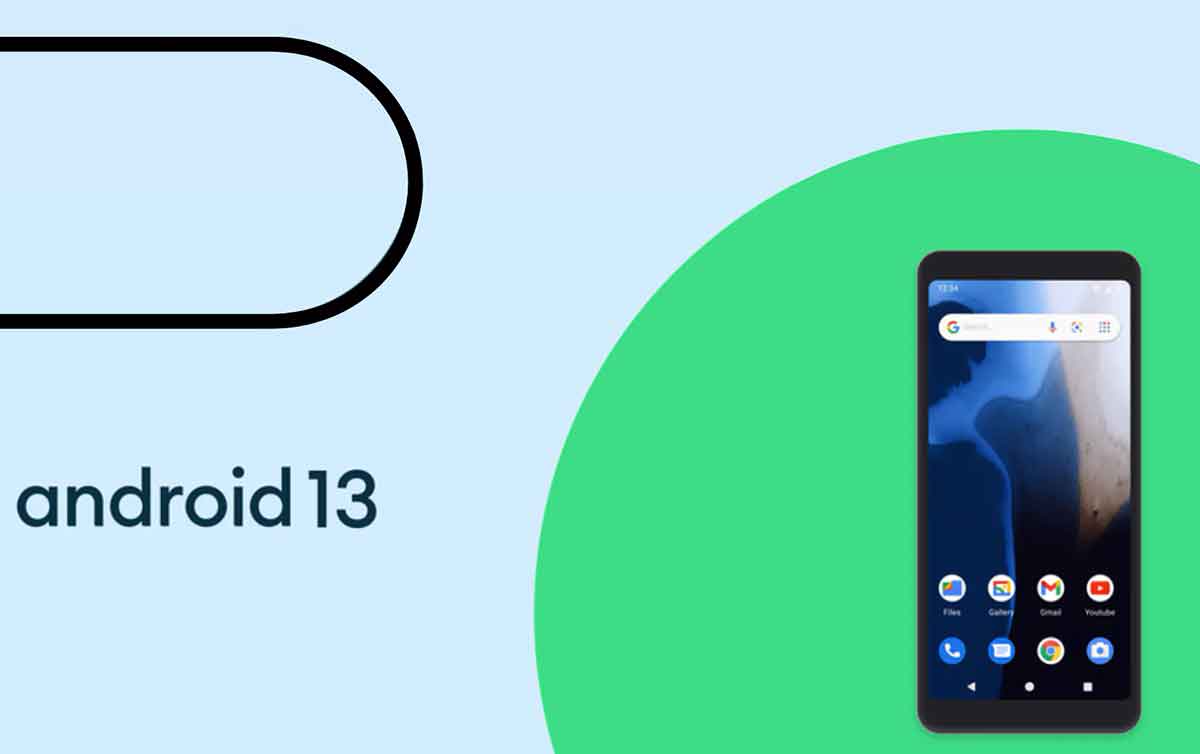






Deja una respuesta